HUD 要素のプロパティは、別のアセットのプロパティまたはカスタム プロパティを追加することによってカスタマイズすることができます。これは、Viewer にシーンに関する情報をより詳しく表示する際に役立ちます。
別のアセットのプロパティを Resources > Asset Browser > Templates ディレクトリに追加することによって、HUD 要素のプロパティをカスタマイズすることができます。
オブジェクトの 各プロパティは、 Properties ウィンドウでは「オブジェクト名.プロパティ名」と示されます。たとえば、stereoCamera オブジェクトの Field Of View プロパティは、 stereoCamera.Field Of View となります。
HUD 要素のプロパティに別のオブジェクトのプロパティを追加するには
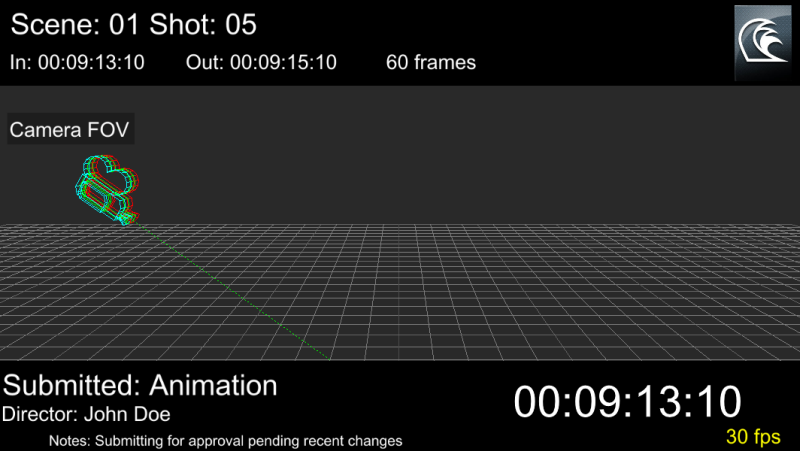
Camera FOV HUD 要素のプロパティと stereoCamera アセットのプロパティの両方が、 Resources > Properties ウインドウに表示されます。
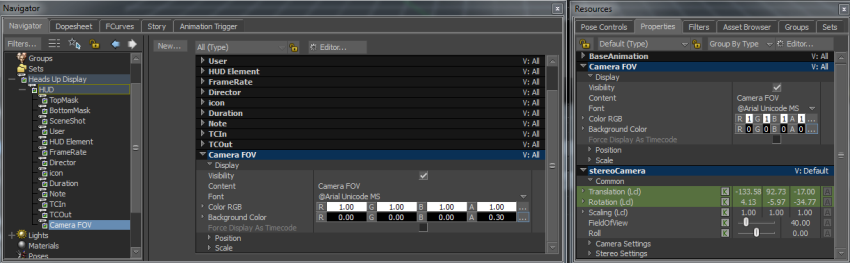
Create 1 Reference Property コンテキスト メニュー オプションが表示されます。

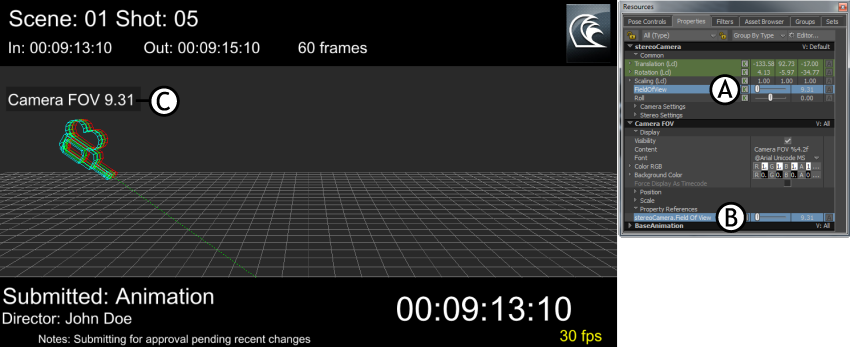
Viewer ウィンドウと Resources ウィンドウ A. Field Of View プロパティ B. Camera FOV HUD 要素のプロパティに追加された Field Of View プロパティ C. Field Of View プロパティの値
Field Of View プロパティの値を調整すると、値の変化がシーンに動的に表示されます。
シーン(.fbx 形式)を保存すると、別のシーンで再利用できるように、追加されたすべての HUD 要素およびそのプロパティも保存されます。
Property Editor > Custom Properties ウィンドウからカスタム プロパティを追加することによって、HUD 要素のプロパティをカスタマイズすることができます。これは、Viewer により詳しい情報を表示する際に役立ちます。
カスタム プロパティの詳細については、「Custom Properties ペイン」を参照してください。
カスタム プロパティを HUD 要素のプロパティに追加するには
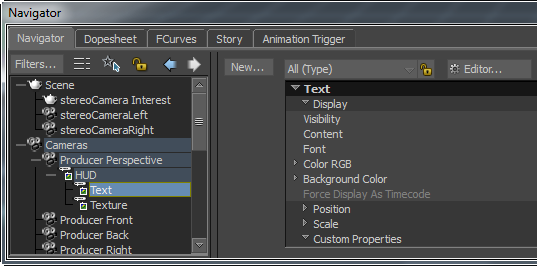
次の図では、Number カスタム プロパティが Duration HUD 要素に追加されています。
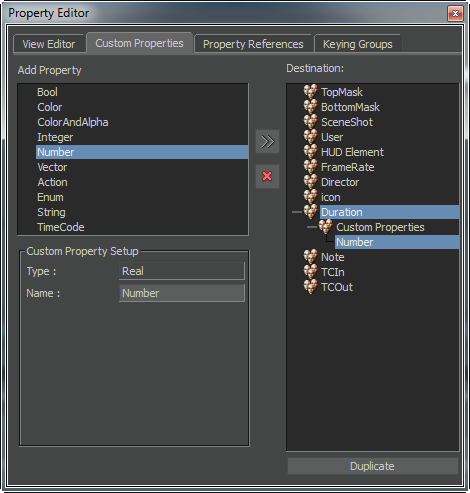
Number カスタム プロパティが、Duration HUD 要素のプロパティに表示されます。
